ログイン|L-02 STARRY管理画面へのログイン
- 「STARRY」管理画面へのログイン
- まず、運営者としてWordPress管理画面(灰色の画面)にログインします。
- 管理画面の左側の黒いメニューに「STARRY」とあります。軽く押すと現れる「STARRY管理画面」をクリックしてください(※)。
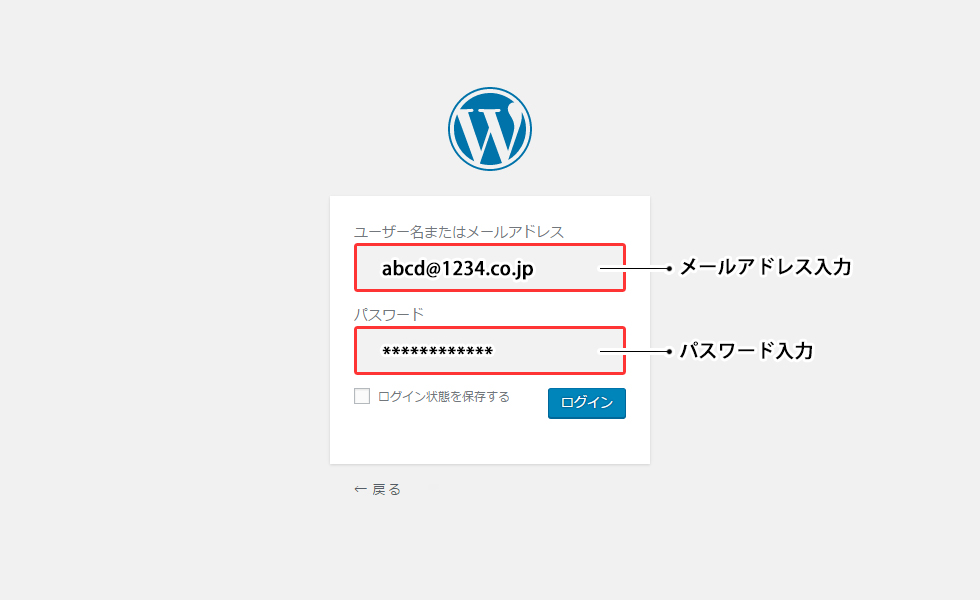
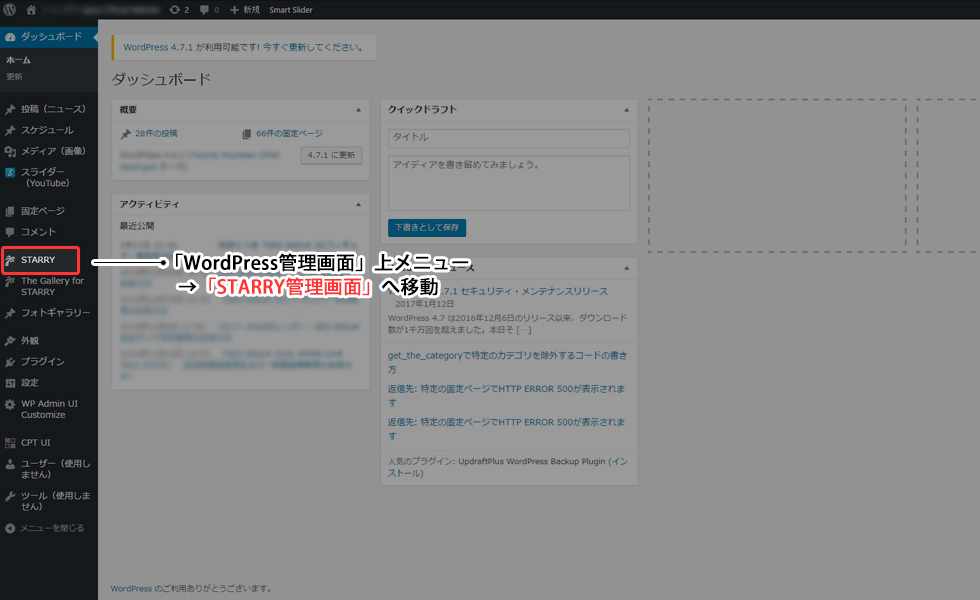
- STARRY管理画面(青い画面)が開きます。
- ここで、通常はID・パスワードを自分で入力する必要はありません。自動でログインします。
- もしログインウインドウが現れた場合は、WordPress管理画面にログインした時と同じID(登録のメールアドレス)、パスワードを入力してください。
- 「サイト管理」「FC管理」といったメニュー(スマホの場合はメニューを呼び出す三本線)が表示されているようであれば、STARRY管理画面にログインした状態です。
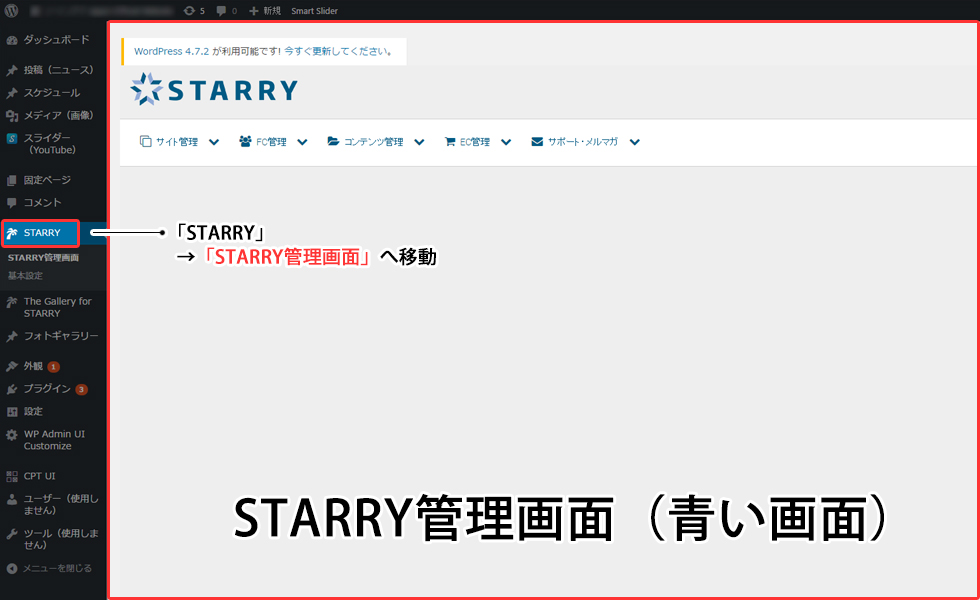
(※)スマホの場合は画面左上の三本線を押すと、左側の黒いメニューが表示されます。
- WordPress管理画面へのログイン方法がわからない場合は、「サイト運営者としてログイン」をご確認ください。
【困ったとき】WordPressを経由してSTARRY管理画面にログインできない、またはすぐにログインが切れてしまう場合は、下記のSTARRY管理画面のURLに直接アクセスし、ログインすると成功することがあります。
https://starry-core.appspot.com/backoffice/account/login_input